- Host World
- Компанія
- Блог
- Операційна система, ОС
- Ubuntu
- Як встановити Pip в Ubuntu? (Покрокова інструкція: Встановлення Pip в Ubuntu)
Як встановити Pip на Ubuntu? (Покроковий посібник: установіть Pip на Ubuntu)
-
3 min читати
-
996
PIP розшифровується як «Pip Installs Packages» (PIP встановлює пакети) — це стандартний інструмент для управління пакетами Python. Він використовує Python Package Index (PyPI) як основне джерело для завантаження та встановлення пакетів Python.
PIP спрощує процес встановлення пакетів Python і автоматично управляє їхніми залежностями. Це означає, що вам не потрібно вручну встановлювати кожну залежність, оскільки PIP включає всі необхідні пакети. Крім того, PIP дозволяє виконувати інші завдання, такі як перелік встановлених пакетів, їх оновлення та видалення, коли вони більше не потрібні.
Цей покроковий посібник покаже вам, як встановити pip на Ubuntu 22.04. Ви також дізнаєтеся, як використовувати pip для встановлення та видалення пакетів Python, а також як оновити pip до останньої версії.
Необхідні умови
Перш ніж почати, переконайтеся, що у вас є наступне:
- Працюючий екземпляр сервера Ubuntu 22.04.
- Ви повинні мати доступ до сервера через SSH з налаштованим користувачем sudo.
Кроки для встановлення Pip на Ubuntu 22.04
Щоб встановити менеджер пакетів Python Pip на систему Ubuntu 22.04, потрібно виконати такі кроки:
Крок 1: Перевірка встановлення Python
Спочатку переконайтеся, що Python встановлено у вашій системі. Python 3.10.12 попередньо встановлений в Ubuntu 22.04. Однак ви також можете перевірити встановлення Python, виконавши наступну команду:
$ python3 -V
або
$ python3 --version
Ви повинні побачити такий результат, що вказує на те, що Python вже встановлений:
Якщо Python не встановлений, спочатку вам потрібно буде встановити Python, виконавши наступні команди:
$ sudo apt update
Вищезазначена команда оновить репозиторії Ubuntu apt. Після цього ви можете встановити Python за допомогою цієї команди:
$ sudo apt install python3 -y
Крок 2: Встановлення Pip на Ubuntu 22.04
За замовчуванням pip не встановлений на Ubuntu. Якщо ви спробуєте встановити пакет Python без pip, ви зіткнетеся з помилкою. Тому почніть встановлення pip на Ubuntu 22.04. Ви можете встановити останню версію pip, виконавши цю команду:
$ sudo apt install python3-pip -y
Це встановить pip3 разом з усіма необхідними пакетами, бібліотеками та залежностями.
Крок 3: Перевірка встановлення Pip
Після завершення встановлення переконайтеся, що PIP встановлено, виконавши:
$ pip3 -V
або
pip3 --version
Щоб перевірити шлях до виконуваного файлу pip, скористайтеся командою:
$ which pip3
Щоб ознайомитися з доступними опціями pip, ви можете відобразити всі опції командного рядка, виконавши:
$ pip3 --help
Це покаже всі команди, які ви можете використовувати з pip.
Як керувати та встановлювати пакети Python за допомогою PIP?
Після успішної інсталяції pip у вашій системі Ubuntu ви можете встановлювати та керувати пакетами Python за допомогою pip. Тепер давайте розглянемо, як використовувати його для керування пакетами Python.
Встановлення пакетів Python за допомогою Pip:
Щоб встановити пакет, використовуйте таку синтаксичну конструкцію:
$ pip3 install package_name
Наприклад, щоб встановити бібліотеку numpy, яка є популярною в обчисленнях і є основним пакетом в обчисленнях масивів, виконайте наступну команду:
$ pip3 install numpy
Ви також можете встановити кілька пакетів одночасно. Наприклад, щоб встановити pandas і numpy, скористайтеся командою:
$ pip3 install pandas numpy
Перелік встановлених пакетів за допомогою Pip:
Щоб переглянути всі встановлені пакети Python, скористайтеся командою:
$ pip3 list
Перевірка встановлення пакетів за допомогою Pip та команди grep:
Якщо ви хочете перевірити, чи встановлено певний пакет, поєднайте його з командою grep. Наприклад, щоб перевірити наявність пакетів pandas та numpy, виконайте:
$ pip3 list | grep -i pandas
$ pip3 list | grep -i numpy
Відображення детальної інформації про пакет за допомогою Pip:
Щоб отримати детальну інформацію про конкретний пакет, скористайтеся командою:
$ pip3 show package_name
Наприклад, щоб переглянути інформацію про numpy, виконайте:
$ pip3 show numpy
Update Packages Using Pip:
To update a package to its latest version, use the --upgrade or -U option:
$ pip3 install --upgrade package_name
$ pip3 install -U package_name
For example, to update numpy, use:
$ pip3 install --upgrade numpy
Оновлення Pip:
Щоб оновити сам pip до останньої версії, виконайте:
$ pip3 install --upgrade pip
Видалення пакетів за допомогою Pip:
Щоб видалити пакет, використовуйте наступний синтаксис:
$ pip3 uninstall package_name
Наприклад, щоб видалити пакет numpy з вашої системи, виконайте наступну команду:
$ pip3 uninstall numpy
Висновок
У цьому посібнику ми продемонстрували, як встановити pip на Ubuntu 22.04. Крім того, ми також дізналися, як використовувати pip для встановлення, управління та видалення пакетів Python у системі Ubuntu. Сподіваюся, що наведені вище покрокові інструкції з встановлення Pip допоможуть вам встановити Pip на вашому комп'ютері з Ubuntu.
Шукаєте надійне хостингове рішення для вашого VPS або виділеного сервера? Або, можливо, вам потрібні SSL-послуги?
Host World пропонує ідеальні рішення для всіх ваших потреб. Приділіть хвилинку, щоб ознайомитися з нашими перевагами, і ви зрозумієте, чому ми є найкращим вибором на ринку.
Залиште свої відгукиПоділіться своїми думками та допоможіть нам покращитися! Ваш відгук важливий для нас.